Maison >Tutoriel logiciel >application mobile >Guide d'utilisation de la caméra de beauté et introduction des fonctionnalités
Guide d'utilisation de la caméra de beauté et introduction des fonctionnalités
- 王林avant
- 2024-01-14 18:36:352020parcourir
BeautyCam est un logiciel de photo et de beauté apprécié des utilisateurs. Il offre non seulement une multitude de fonctions, telles que le raffinement de l'image, l'embellissement de la vidéo, etc., mais possède également des fonctionnalités appréciées par les utilisateurs du monde entier. L'éditeur vous présentera certaines des principales fonctions de BeautyCam pour aider les utilisateurs à mieux comprendre le logiciel. Les utilisateurs intéressés peuvent continuer à lire.
Avatar IA
Introduction : Variété d'avatars IA, vous pouvez générer des centaines d'avatars IA en un seul clic en téléchargeant quelques photos.
1. Les utilisateurs peuvent participer en cliquant sur "Avatar IA" sur la page d'accueil
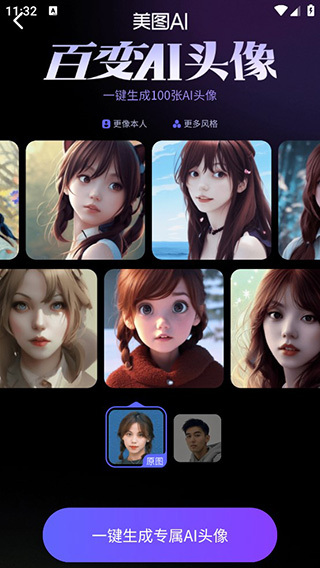
2 Ensuite, les utilisateurs doivent télécharger 3 à 10 photos, attendre la sélection, puis cliquer sur la génération IA en un clic ci-dessous
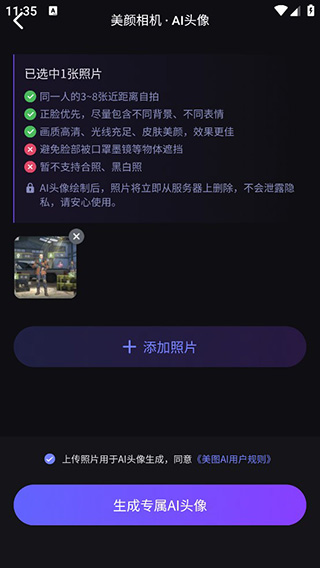 .
.
Fonction de microdermabrasion
Introduction : Une microdermabrasion photo précise rend votre peau plus lisse et plus naturelle
1 Les utilisateurs cliquent sur le raffinement de l'image sur la page d'accueil, puis sélectionnent la photo dont ils ont besoin de microdermabrasion
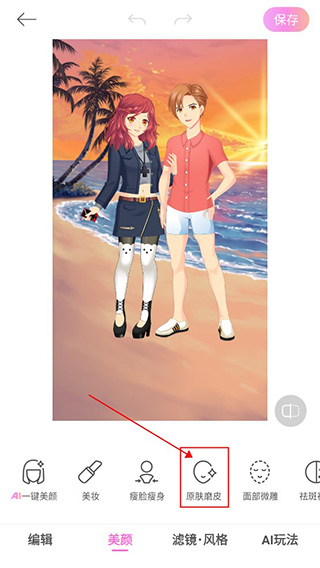
2. "Original Skin Microdermabrasion" ci-dessous et sélectionnez "Microdermabrasion", qui peut être manuelle ou automatique. Après le réglage, cliquez sur "√" dans le coin inférieur droit et cliquez sur Enregistrer ci-dessus
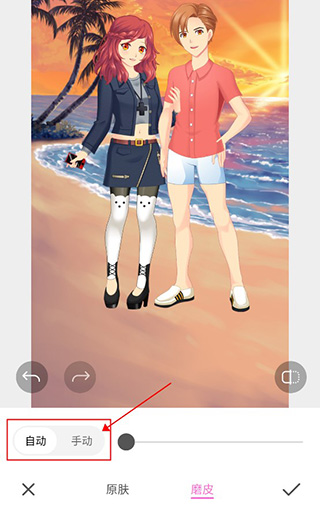
Apple Camera
Introduction : 1 Appuyez sur la touche pour passer en mode Apple et découvrir l'expérience photographique apportée par les appareils photo Apple
1. Les utilisateurs peuvent commencer à découvrir les appareils photo Apple en cliquant sur le mode Apple sur la page d'accueil
2. Après être entrés en mode Apple, ils peuvent découvrir toutes les fonctions des appareils photo Apple.
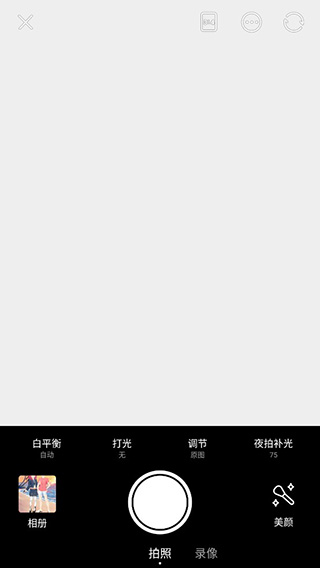
Mode Groupe
Introduction : La photo de groupe à plusieurs personnes vous permet, à vous et à vos amis, de prendre de belles photos ensemble
1. Les utilisateurs peuvent commencer à prendre des photos en cliquant sur le mode photo de groupe sur la page d'accueil. enregistrer ou prendre des photos
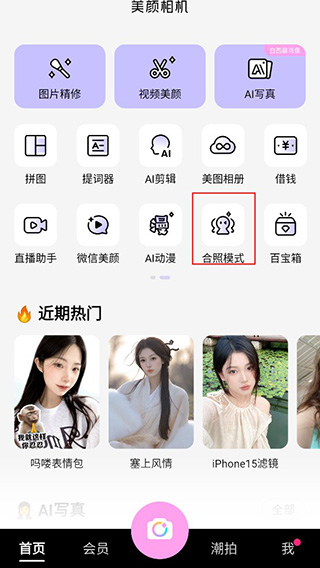
2. Vous pouvez également cliquer sur les autocollants photo à gauche pour ajouter de jolis autocollants à vous-même et à vos amis pour prendre des photos
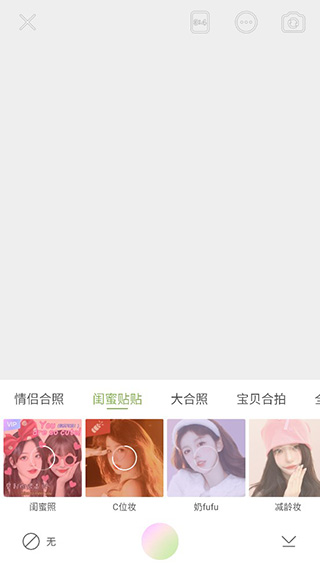
Photos tendance
Introduction : Divers partages de photos, vous peut prendre des photos en un seul clic
1. Après avoir accédé au logiciel, les utilisateurs peuvent cliquer sur les photos à la mode dans le coin inférieur droit pour entrer. Ils peuvent choisir les trois catégories du même style, populaires et s'enregistrer pour prendre des photos du même style. même style
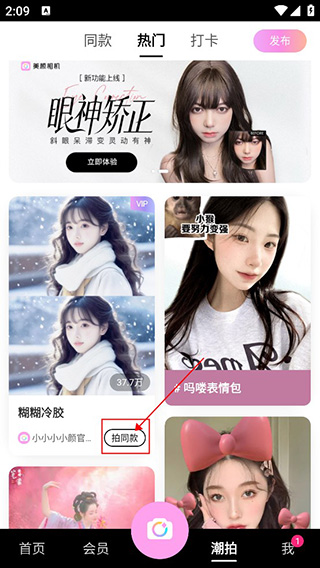
2. Les utilisateurs peuvent également cliquer sur publier dans le coin supérieur droit, publier les belles photos que vous avez prises
Découpe intelligente
Introduction : Découpez des images en un seul clic, changez d'arrière-plan à volonté, peut être utilisé. dans une variété de scénarios
1. Les utilisateurs peuvent participer en cliquant sur la découpe intelligente en haut de la page d'accueil
2, puis l'utilisateur peut sélectionner la photo qu'il souhaite découper, ou cliquer sur la photo ci-dessous pour la prendre. une image et découpez l'image
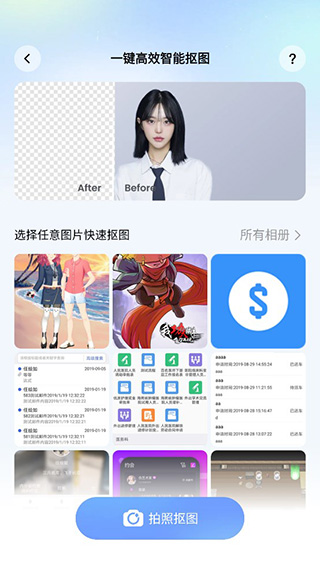
3. Attendez ensuite que la découpe intelligente soit terminée, puis vous pourrez sélectionner l'arrière-plan. Une fois la sélection terminée, vous pouvez cliquer sur le coin supérieur droit pour enregistrer
Puzzle.
Introduction : Le puzzle de la grille de neuf carrés peut être complété en un seul clic, il suffit de sélectionner neuf photos à compléter, et les photos comprises entre une et neuf photos peuvent être perplexes
1 L'utilisateur clique sur la page d'accueil. Cliquez sur le bouton du puzzle pour entrer. , sélectionnez la photo sur laquelle vous souhaitez créer un puzzle, puis cliquez ci-dessous pour commencer à le créer
2. Ensuite, l'utilisateur peut choisir le mode puzzle. Une variété de styles de puzzle sont disponibles. Après la sélection, cliquez en haut à droite. dans le coin
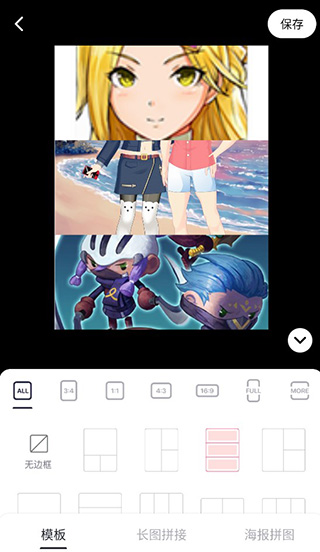
Hairstyle Manager
Introduction : le coiffeur IA crée des coiffures en ligne et peut les générer en un seul clic
1 L'utilisateur clique sur le coffre au trésor sur la page d'accueil, puis clique sur l'IA . coiffeur ci-dessous
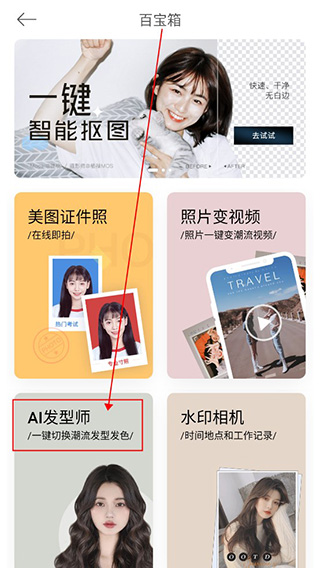
2. Ensuite, les utilisateurs peuvent télécharger leurs propres photos ou prendre des photos directement, effectuer des tests de coiffure, choisir leur coiffure préférée et l'enregistrer
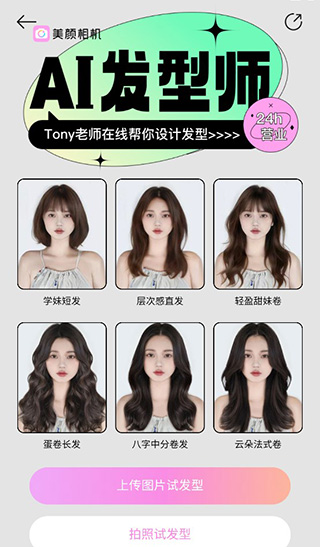
Picture Refining
Introduction : Une belle retouche photo est essentiel, et plus Une variété d'outils de retouche photo sont disponibles
1. Les utilisateurs peuvent cliquer sur le raffinement de l'image sur la page d'accueil pour entrer. Ils doivent d'abord sélectionner la photo qu'ils souhaitent retoucher
2. effectuez des opérations telles que l'édition, l'embellissement et les filtres, embellissez vos photos
.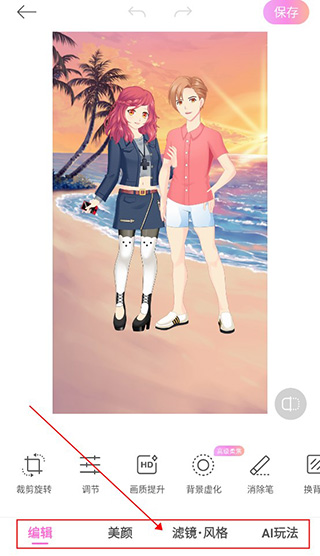
Video Beauty
Introduction : Vous pouvez effectuer une beauté vidéo, une animation IA et d'autres montages vidéo pour rendre vos vidéos plus belles
1. Les utilisateurs cliquent sur la beauté vidéo sur la page d'accueil, puis sélectionnent ce qu'ils veulent faire. Les fonctions de modification, telles que la correction des yeux, le montage vidéo, l'embellissement du corps, etc., peuvent être cliquées pour être enregistrées une fois terminées
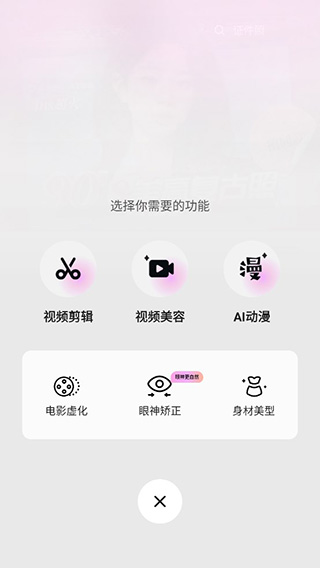
Autre mode de prise de vue
Introduction : Il contient une multitude de poses photo, vous permettant de prendre facilement de belles photos Photos
1. Les utilisateurs peuvent accéder à l'autre mode photo en cliquant sur la page d'accueil. Ils peuvent enregistrer des vidéos ou prendre des photos
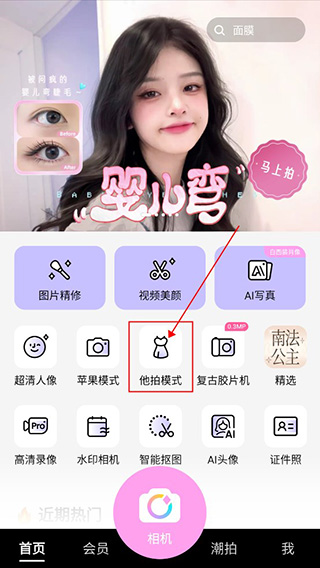
3. Vous pouvez également choisir des filtres et embellir votre corps. Après avoir terminé la prise de vue, cliquez sur le coin supérieur droit pour enregistrer
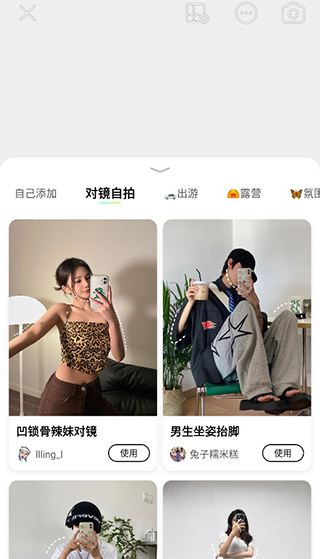 .
.
Ce qui précède est le contenu détaillé de. pour plus d'informations, suivez d'autres articles connexes sur le site Web de PHP en chinois!
Articles Liés
Voir plus- Comment transférer Microsoft Authenticator vers un nouveau téléphone?
- Comment récupérer mon compte Microsoft Authenticator?
- Compilation et résumé des supports de formation de Mingchao Danjin
- Comment diffuser l'écran de Tencent Sports sur un téléviseur Comment diffuser un écran sur un téléviseur
- Comment limiter le temps d'utilisation sur TikTok

